Microsoft Edge浏览器怎么开启共享按钮_Microsoft Edge浏览器开启共享按钮教程
- WBOYWBOYWBOYWBOYWBOYWBOYWBOYWBOYWBOYWBOYWBOYWBOYWB转载
- 2024-04-02 15:40:121213浏览
近期,微软公司发布了全新的Microsoft Edge浏览器,它带来了更加出色的性能和更加完善的功能。很多用户迫不及待地想要开启共享按钮,以便与朋友分享网页内容。但是,有些用户可能还不太熟悉如何操作共享按钮,因此,在这里php小编香蕉就为大家介绍一下Microsoft Edge浏览器如何开启共享按钮。通过本文的教程,相信大家都能够轻松掌握。
1、首先打开Microsoft Edge浏览器,点击右上角三个点的图标,如下图所示。
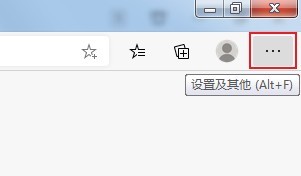
2、然后从弹出的窗口中点击设置,如下图所示。
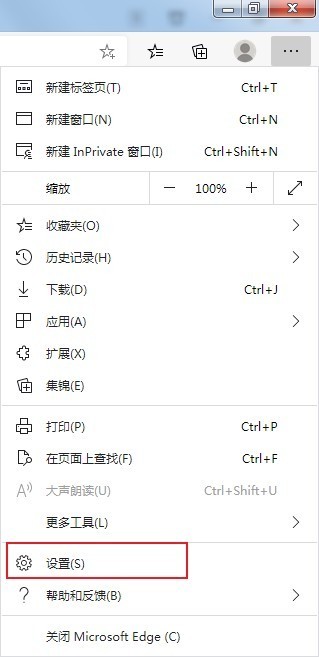
3、接着找到外观选项,如下图所示。
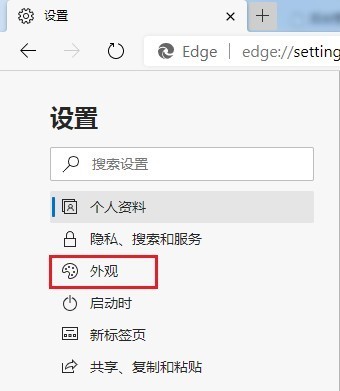
4、最后将共享按钮右侧的开关开启就可以了,如下图所示。
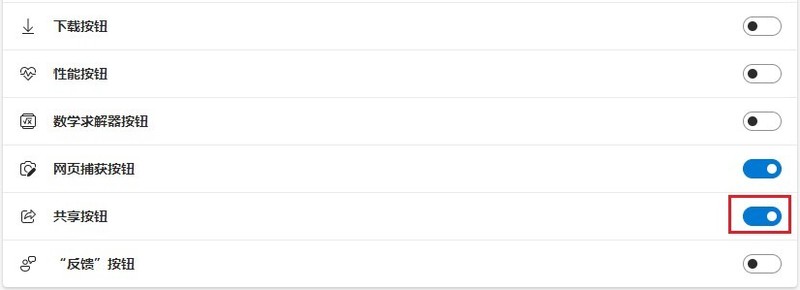
以上是Microsoft Edge浏览器怎么开启共享按钮_Microsoft Edge浏览器开启共享按钮教程的详细内容。更多信息请关注PHP中文网其他相关文章!
声明:
本文转载于:zol.com.cn。如有侵权,请联系admin@php.cn删除

